[TOC]
Linux文件搜索
Linux文件搜索命令
find -查找目录下的文件
- 根据多种条件(文件名、大小、时间、权限等)实时搜索文件系统,并能对搜索到的文件执行操作
语法
find [路径] [搜索条件] [执行操作] - 路径:指定搜索的起始目录(默认当前目录)
- 搜索条件:按名称、类型、大小、时间、权限等过滤
- 执行操作:对匹配文件执行的动作
-
常用选项: 参数 描述 -name按文件名查找(区分大小写),支持通配符 -iname文件名查找(不区分大小写),支持通配符 -type f按文件类型搜索, f代表普通文件,d代表目录-size按文件大小搜索 -user按文件所有者搜索 -mtime时间单位为天,按文件修改时间筛选( +n超过 n 天,-nn 天内,n正好 n 天)-atime时间单位为天,按文件最后访问时间筛选 -ctime时间单位为天,按文件最后修改时间筛选 -mmin时间单位为分钟,按文件内容最后修改时间筛选 -exec 命令 {} \;执行命令, {}:当前文件名的占位符\;:命令结束符-a 或空格AND与(默认)-oOR或!NOT非\(条件 \)组合条件 - 按名称查找
# 查找当前目录下名为 "file.txt" 的文件 $ find . -name "file.txt" # 忽略大小写查找所有 ".log" 文件 $ find /var/log -iname "*.log" - 按类型查找
# 查找所有目录(d表示目录,f表示文件,l表示符号链接) $ find /home -type d -name "backup*" # 查找所有空文件 $ find . -type f -empty - 按大小查找
# 查找大于 100MB 的文件(+表示大于,-表示小于) $ find / -type f -size +100M # 查找小于 1KB 的文件 $ find . -type f -size -1k - 按时间查找
# 查找 7 天内修改过的文件(mtime:修改时间,atime:访问时间,ctime:状态变更时间) $ find /etc -type f -mtime -7 # 查找恰好 30 天前被访问的文件 $ find /var/log -type f -atime 30 # 查找 10 分钟内被修改的文件 $ find /tmp -type f -mmin -10 - 按权限或所有者查找
# 查找权限为 644 的文件 $ find . -type f -perm 644 # 查找属于用户 "alice" 的文件 $ find /home -user alice - 执行操作(-exec 或 -delete)
# 删除所有扩展名为 ".tmp" 的文件(确认后再执行!) $ find /tmp -type f -name "*.tmp" -delete # 将找到的 ".log" 文件压缩为 ".gz" $ find /var/log -type f -name "*.log" -exec gzip {} \; # 查找并显示详细信息(-ls 等价于 ls -l) $ find . -type f -size +1G -ls - 组合条件(与、或、非)
# 查找大于 10MB 且扩展名为 ".log" 的文件 $ find /var/log -type f -size +10M -name "*.log" # 查找 7 天内修改过 或 属于用户 "bob" 的文件 $ find /data -type f \( -mtime -7 -o -user bob \) # 查找非 ".txt" 结尾的文件 $ find . -type f ! -name "*.txt"which -定位文件位置
- 在
$PATH环境变量指定的路径中搜索可执行文件 - 只返回第一个匹配的可执行文件
示例
# 查看 python 命令的实际位置 $ which python /usr/bin/python # 查看多个命令的位置 $ which ls grep mv rm /bin/ls /bin/grep /bin/mv /bin/rm # 显示所有匹配结果 (-a 选项) $ which -a python /usr/bin/python /home/user/miniconda3/bin/pythonwhereis -定位程序的多类型文件
- whereis是搜索程序名,如果是一个普通的文件是找不到的
示例
$ whereis ls ls: /bin/ls /usr/share/man/man1/ls.1.gz $ whereis python python: /usr/bin/python3.8 /usr/bin/python /usr/lib/python3.8 ... /usr/include/python3.8 /usr/share/python ... /usr/share/man/man1/python.1.gzgrep -显示文件中的匹配行
- 文本搜索工具,用于在文件或标准输入中按行查找匹配指定模式的字符串,并输出匹配行
语法
grep [选项] "模式" [文件...] -
常用选项: 选项 说明 示例 -i忽略大小写 grep -i "warning" log.txt-v反向匹配(显示不包含的行) grep -v "success" data.csv-n显示行号 grep -n "function" script.js-c显示匹配的行数 grep -c "404" access.log-l显示包含匹配项的文件名 grep -l "TODO" project/*-L显示不包含匹配项的文件名 grep -L "tested" *.py-r/-R递归搜索目录 grep -r "Configuration" /etc/-w整词匹配 grep -w "user" accounts.txt-A n显示匹配行及后n行 grep -A 3 "Exception" error.log-B n显示匹配行及前n行 grep -B 2 "FAILURE" test.out-C n显示匹配行前后各n行 grep -C 2 "core dumped" crash.log-o仅显示匹配部分 grep -o "user_[0-9]*" logs.txt-E使用扩展正则表达式 `grep -E "error | warn" app.log` --color=auto高亮显示匹配内容 grep --color "critical" alert.log-m n最多匹配次数 grep -m 10 "match" bigfile-q静默模式(用于脚本判断) if grep -q "found" file; then ...示例
- 基础搜索
# 在 file.txt 中查找包含 "error" 的行 $ grep "error" file.txt # 从标准输入中查找(配合管道) $ cat log.txt | grep "error" - 忽略大小写
# 查找 "hello"(不区分大小写) $ grep -i "hello" file.txt - 显示匹配行的行号
# 显示匹配行及其行号 $ grep -n "success" file.txt - 反向匹配(排除)
# 查找不含 "debug" 的行 $ grep -v "debug" log.txt - 整词匹配(避免部分匹配)
# 查找完整包含 "main" 的行 $ grep -w "main" code.c - 递归搜索目录中的文件
# 在 `/var/log` 目录下递归查找包含 "warning" 的文件 $ grep -r "warning" /var/log - 显示匹配行及前后行(前后行行数不一致)
# 显示匹配行及匹配行的前2行(before)、后3行(after) $ grep -A 3 -B 2 "exception" debug.log - 显示匹配行及前后行(前后行行数一致)
# 显示匹配行及前后 2 行 $ grep -C 2 "error" file.txt - 统计匹配行数
$ grep -c "failed" auth.log - 仅输出匹配的部分
# 仅显示匹配的字符串(每行匹配部分单独输出) $ grep -o "error" file.txt正则表达式示例
- 基本正则表达式
# 查找以 "start" 开头的行 $ grep "^start" file.txt # 查找以数字结尾的行 $ grep "[0-9]$" file.txt # 查找包含 "error" 或 "fail" 的行 $ grep -E "error|fail" file.txt - 扩展正则表达式(使用 -E)
# 查找连续 2-3 个字母 "a" $ grep -E "a{2,3}" file.txt # 查找以 "abc" 或 "def" 开头的行 $ grep -E "^(abc|def)" file.txt实战场景
- 场景1:快速排查崩溃日志
# 查找最近崩溃的堆栈信息 $ grep -A 10 "Segmentation fault" /var/log/apport.log - 场景2:提取配置文件中有效配置
# 过滤掉注释和空行 $ grep -vE '^\s*(#|$)' nginx.conf - 场景3:结合 find 精准搜索
# 查找所有 Python 文件中包含 "import os" 的代码 $ find . -type f -name "*.py" -exec grep -l "import os" {} +配合管道符
|使用 - 管道符将前一个命令的 标准输出(stdout) 作为后一个命令的 标准输入(stdin)
语法
命令A | grep [选项] "模式" -
高频示例 场景 命令拆解 作用 实时日志过滤 tail -f /var/log/nginx/access.log \| grep "404"实时只看 404 请求 历史命令搜索 history \| grep "scp"找出曾执行过的 scp 命令 进程筛选 ps aux \| grep "python"只看含 python 的进程(但会多一条 grep 自身,见下方技巧) 端口占用 netstat -tunlp \| grep ":80"查看监听 80 端口的服务 大文件列表 ls -lh \| grep "^-.*G"列出以 G 为单位的大文件 统计失败登录 grep "Failed" /var/log/auth.log \| wc -l先过滤再计数 排除 grep 自身 ps aux \| grep "[m]yapp"用正则 [m]避免匹配到grep myapp这一行多级过滤 ps -ef \| grep "nginx" \| grep -v "grep"一级过滤后再下级过滤,查找 nginx 进程并排除 grep 自身 - 左边命令 标准输出(stdout) → 右边 grep 标准输入(stdin)
# 从 Apache 日志中查找包含 404 的错误记录 $ cat /var/log/apache/access.log | grep "404" # 优化,避免使用 cat $ grep "404" /var/log/apache/access.log
- THE END -
最后修改:2025年8月1日
非特殊说明,本博所有文章均为博主原创。
如若转载,请注明出处:https://www.qian777.cn/52.html
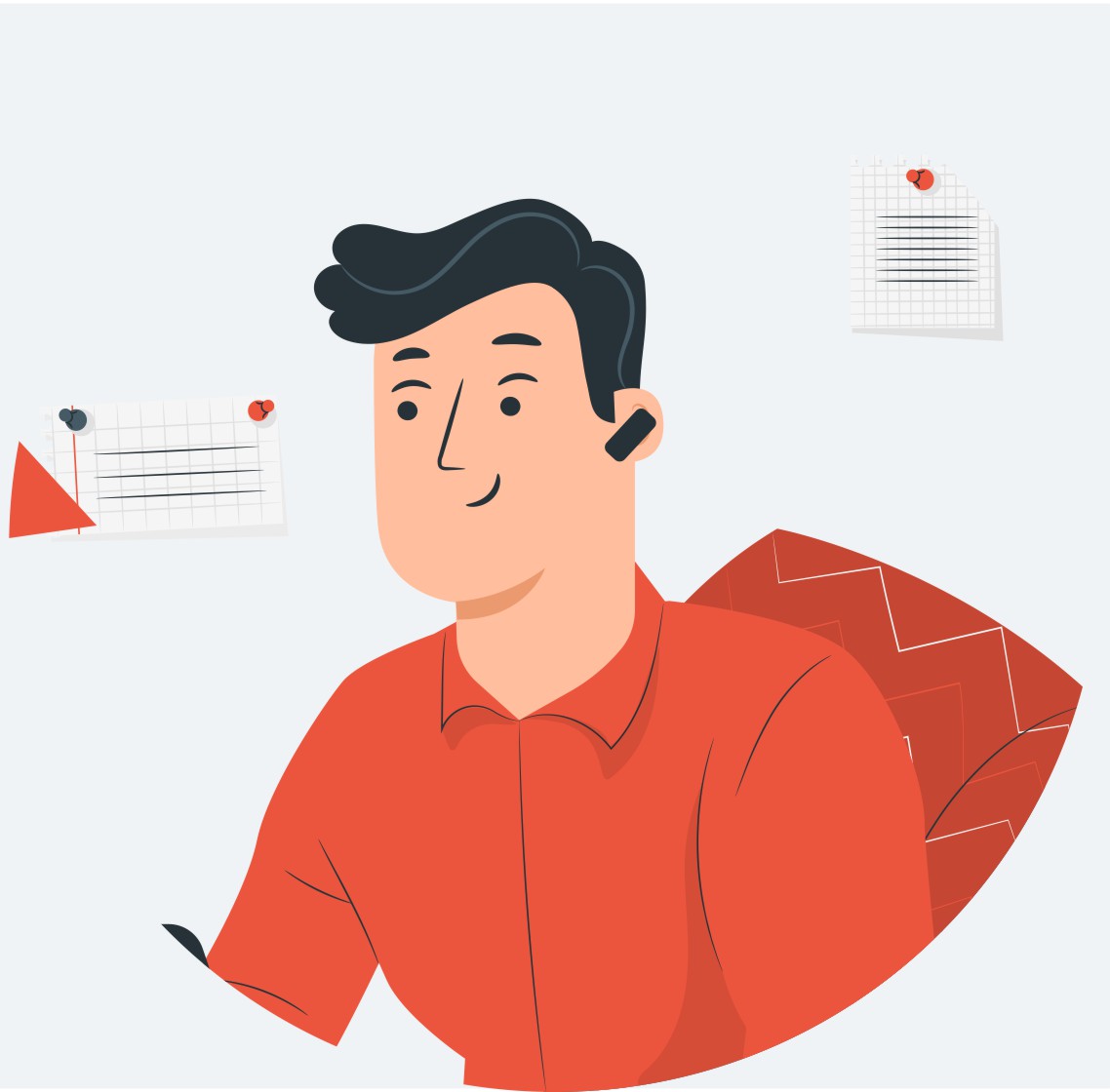

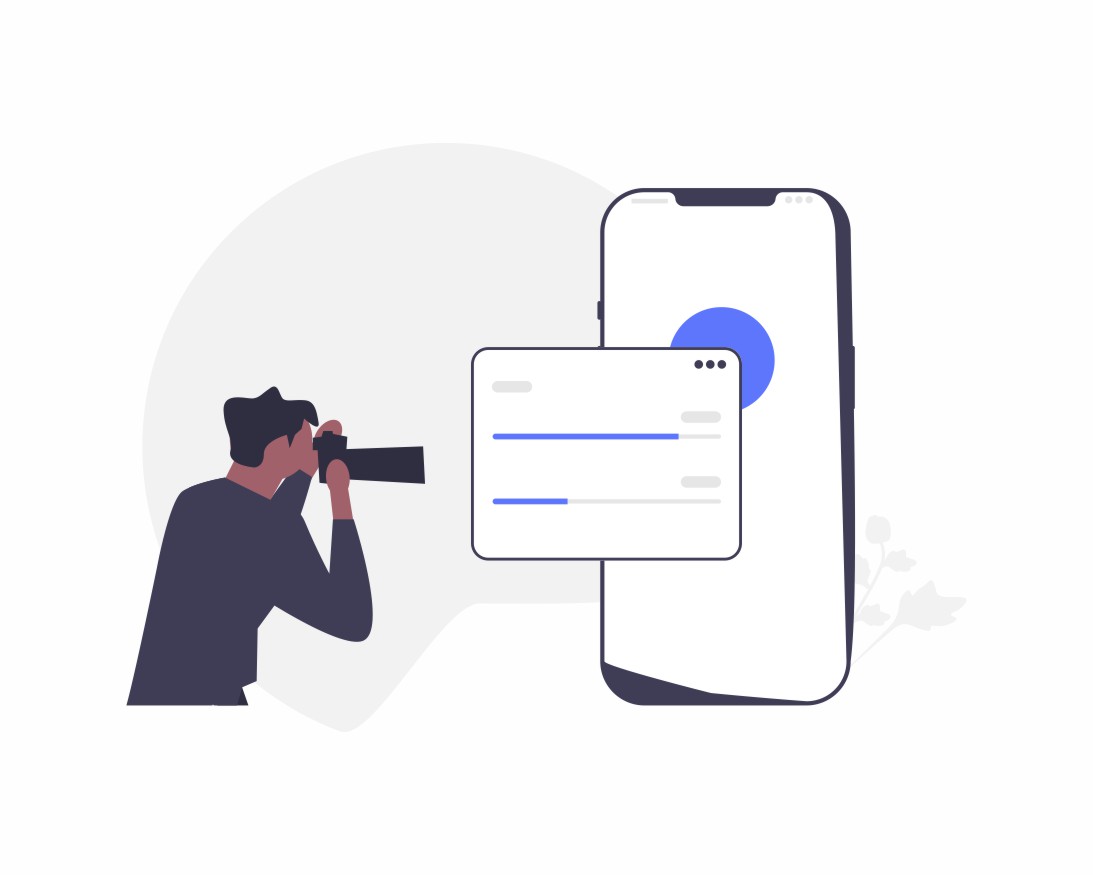
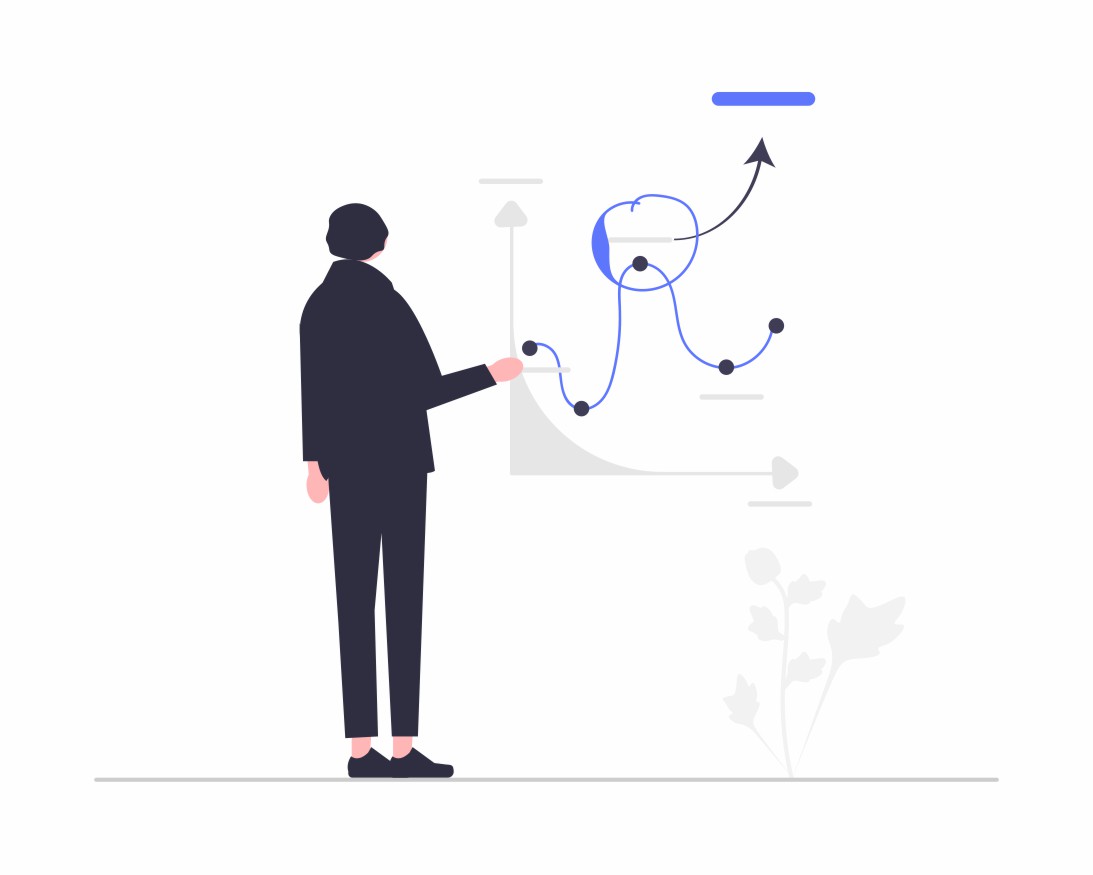

共有 0 条评论